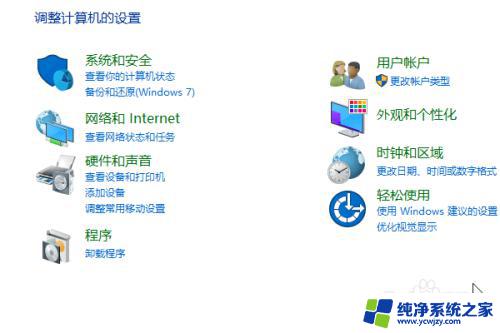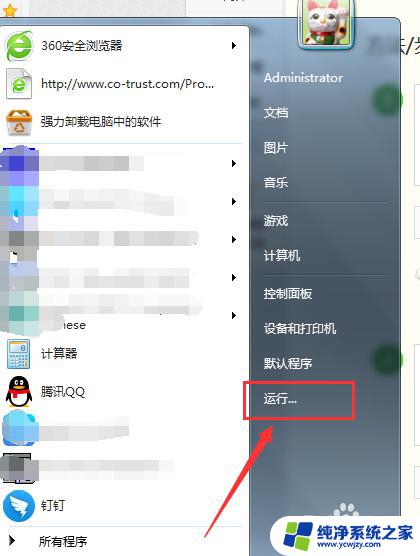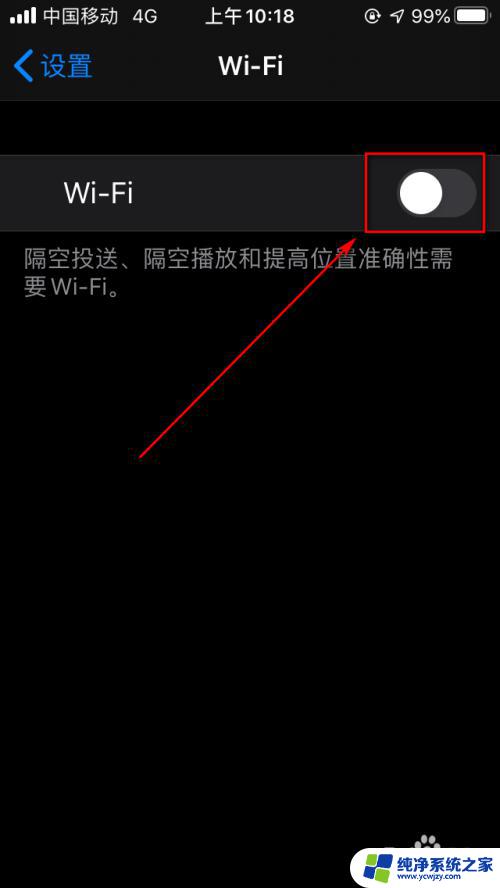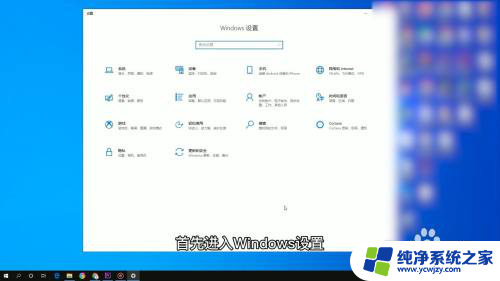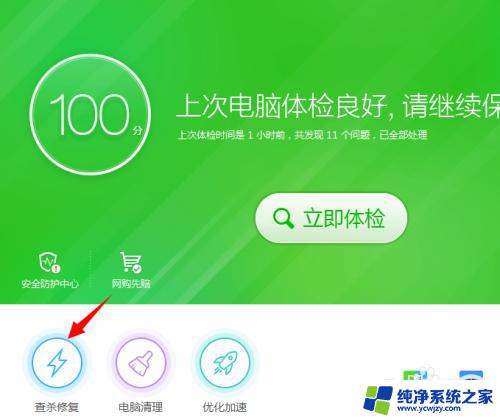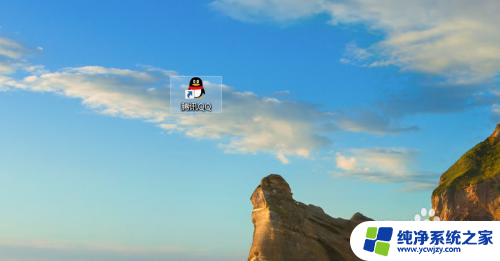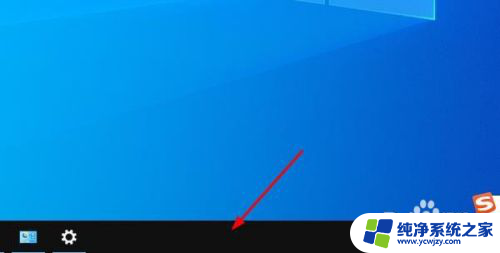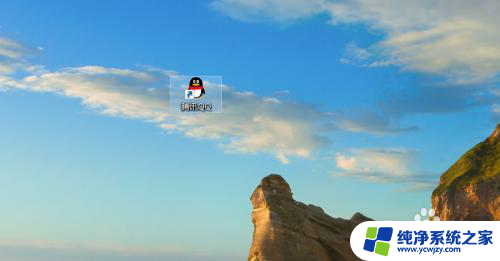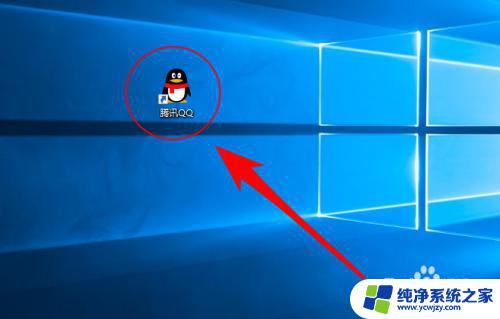快捷方式异常怎么修复
快捷方式异常可能会影响我们使用电脑的效率和便利性,尤其是桌面快捷方式属性异常更是让人头疼不已,当我们在使用电脑时发现快捷方式出现异常时,可以尝试通过一些简单的方法来修复。下面就来看看快捷方式异常的修复方法以及处理桌面快捷方式属性异常的技巧。愿这些方法能帮助大家解决电脑快捷方式异常的问题,让电脑运行更加顺畅。
方法如下:
1.修复桌面快捷方式异常的步骤:注册表修复
1,首先用注册表来修复。先在开始菜单中打开“运行”程序,然后在运行框中输入regedit命令,再按“确定”。
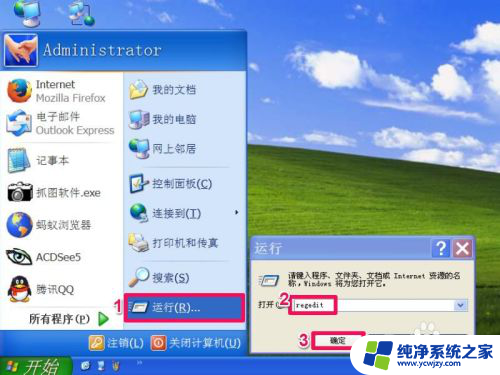
2,进入注册表编辑器后,选择“HKEY_CLASSES_ROOT”这一项。
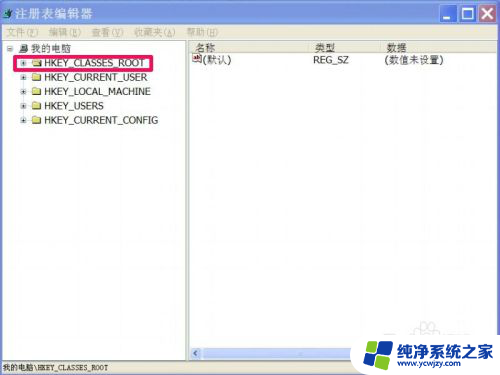
3,然后找到HKEY_CLASSES_ROOT\下面的.lnk这一项,在右侧选择“默认”项。
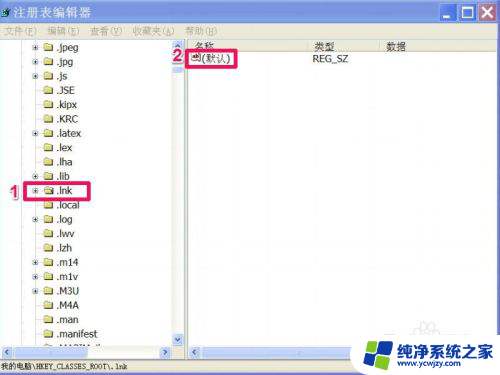
4,如果这一项的值不正确或没有,可以将它重新修改一下,方法,双击默认,在弹出的框中输入lnkfile为数值,然后确定。
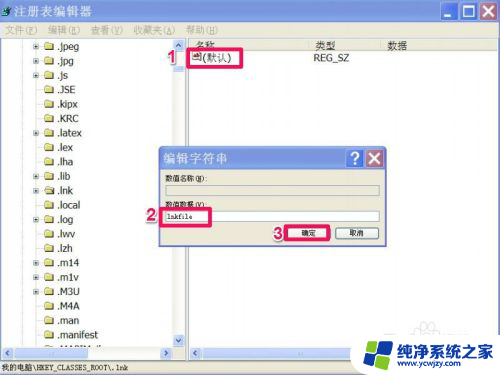
5,另外还有一个映射点,就是在HKEY_LOCAL_MACHINE\SOFTWARE\CLASSES\下面的.lnk项,与上面的.lnk都是一样的,可以任何修改一项即可。
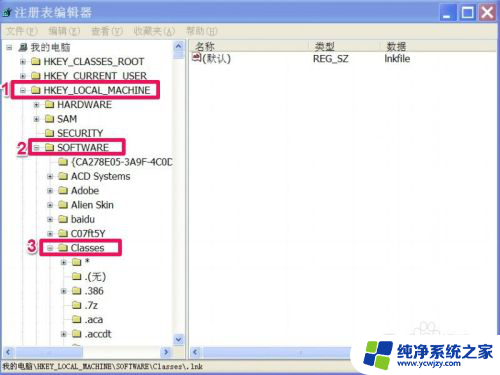
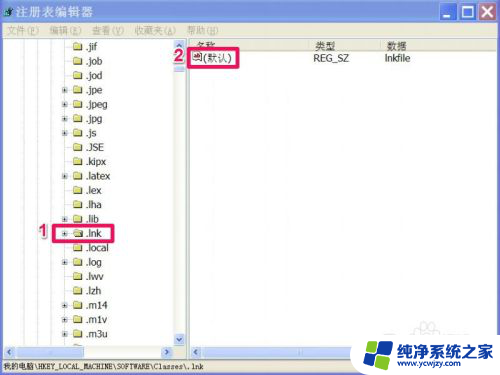
6,还有一个方法。是用命令方法,使用命令提示符来恢复快捷方式,其方法,在开始菜单中打开运行程序,然后输入cmd命令,确定。
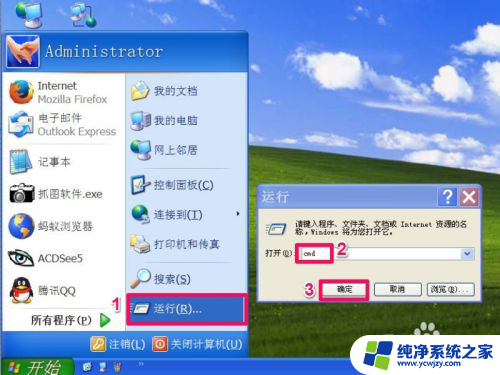
7,然后在命令提示符窗口中,输入assoc.lnk=lnkfile命令,按回车即可。因为命令是非常简洁的,所以不能错一个符号,最好直接复制这里的命令,然后贴粘到命令提示符窗口,这样才不会出错。
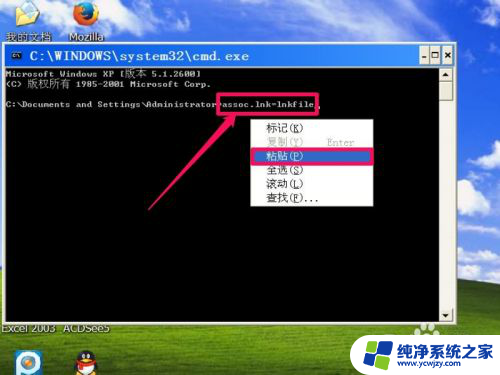
8,按回车执行后,提示.lnk=lnkfile后,即表示成功修复。
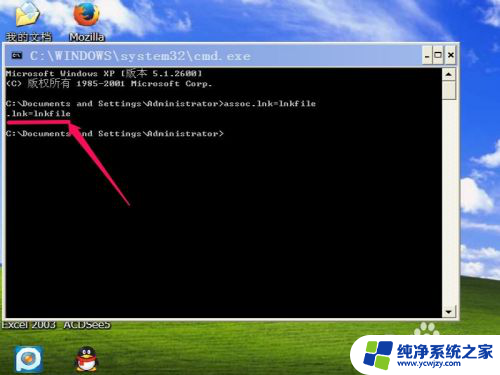
以上就是快捷方式异常怎么修复的全部内容,碰到同样情况的朋友们赶紧参照小编的方法来处理吧,希望能够对大家有所帮助。